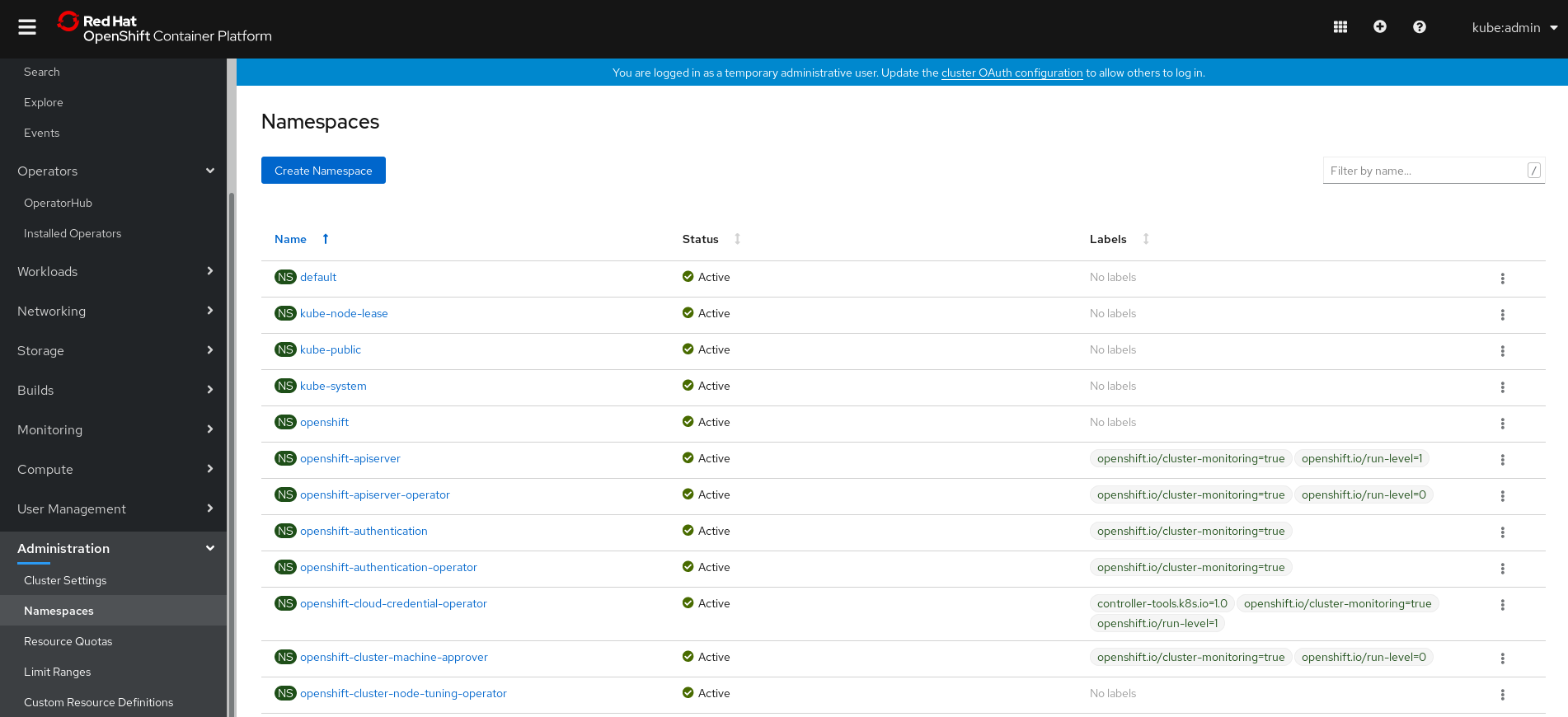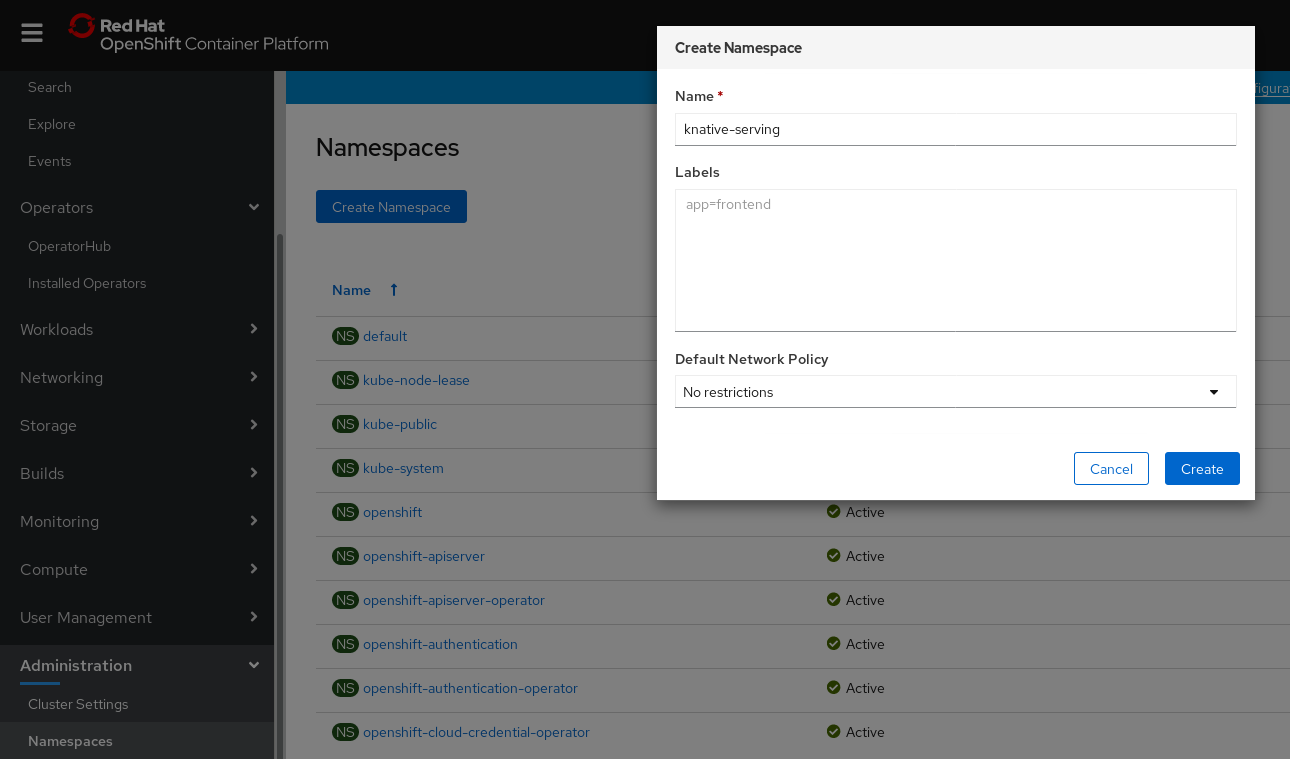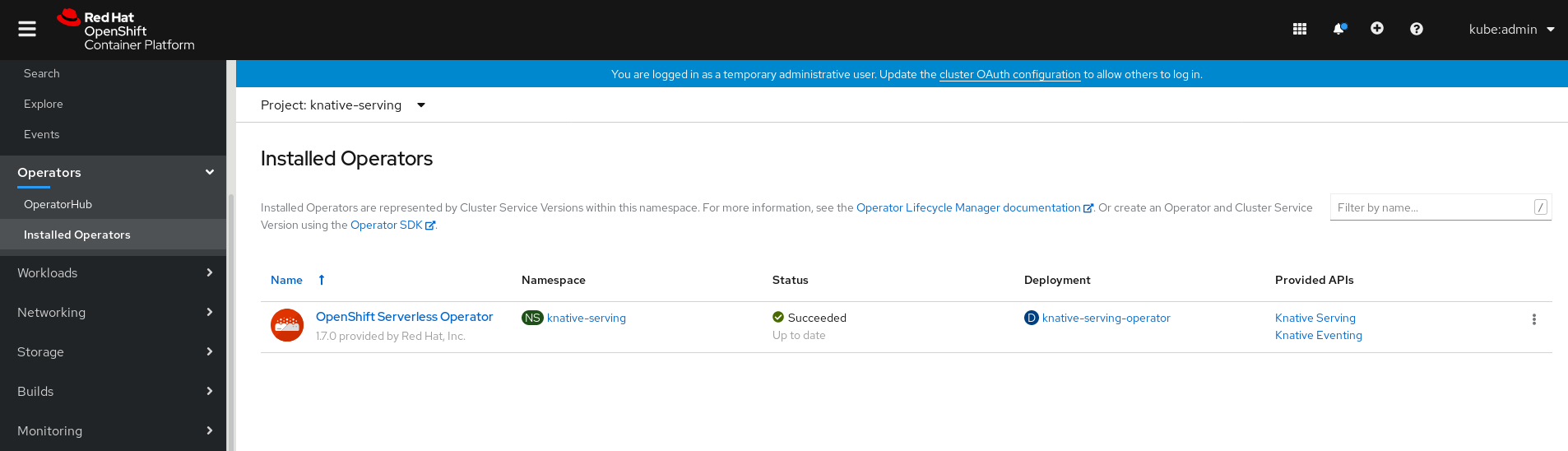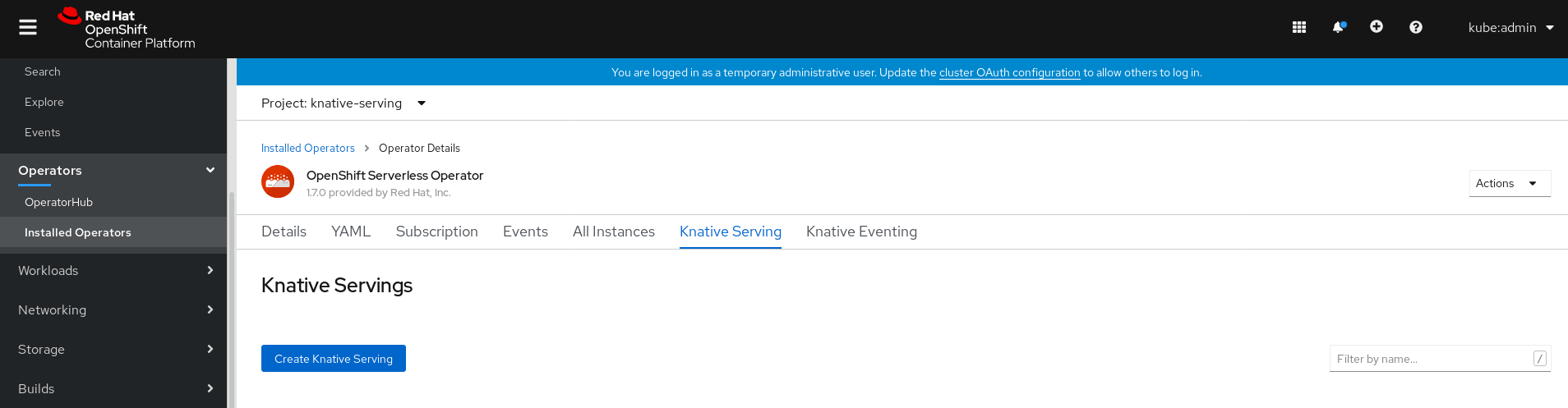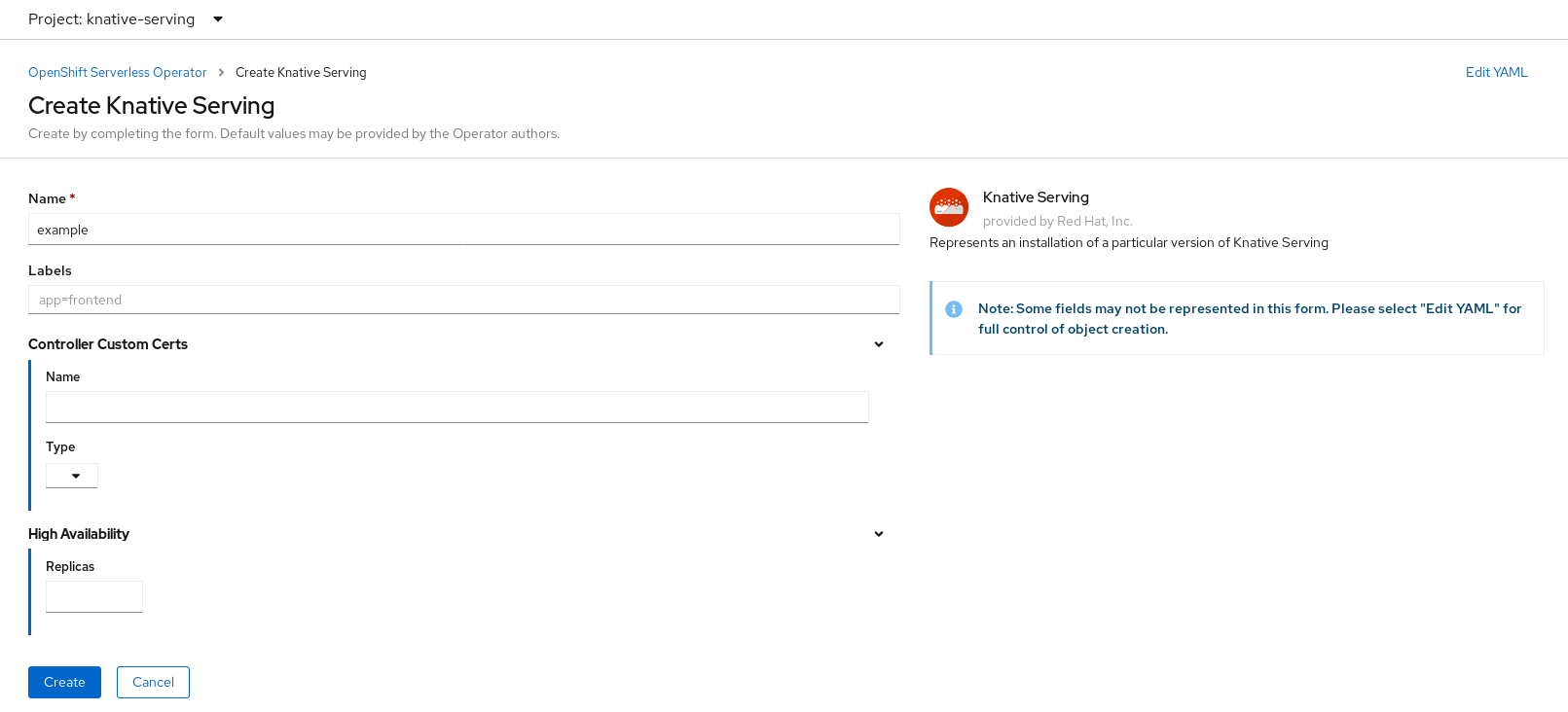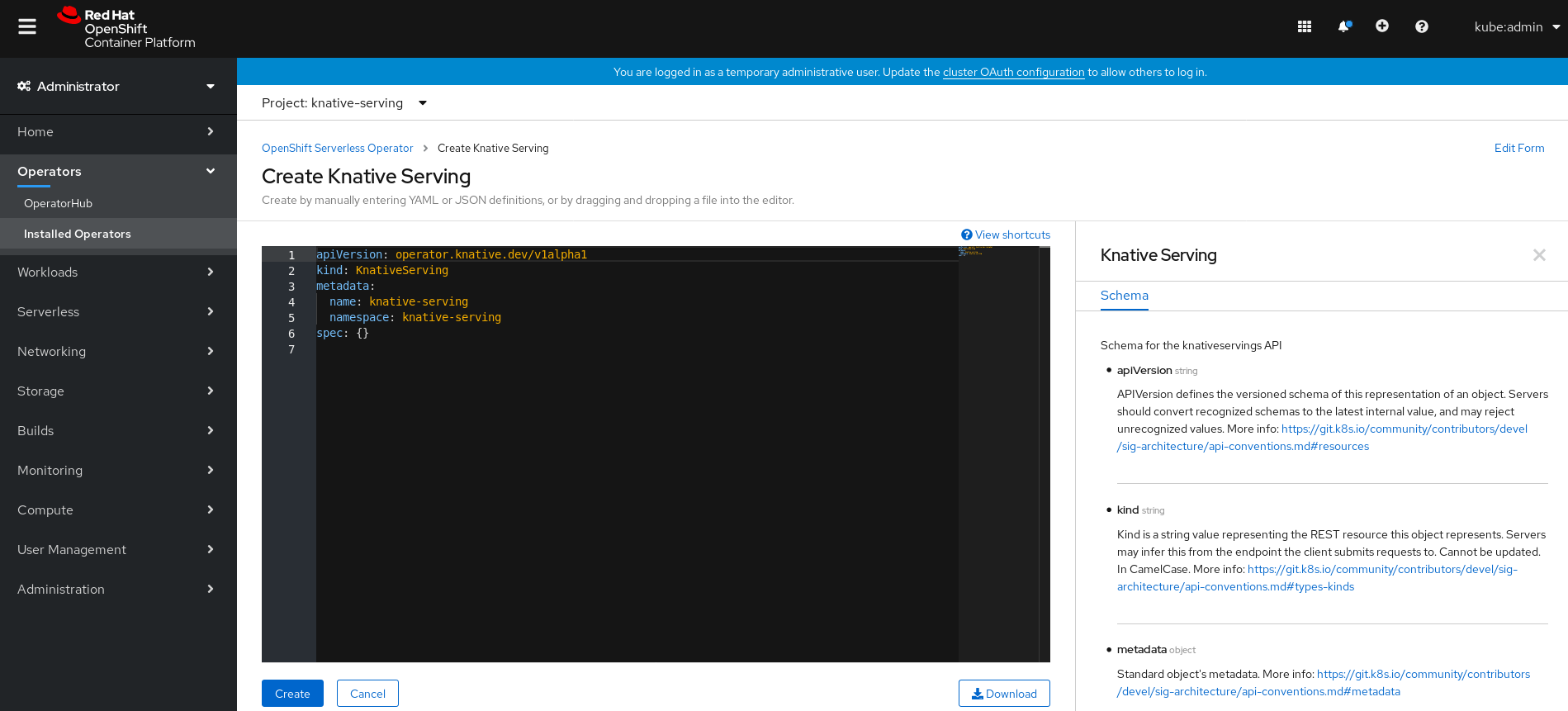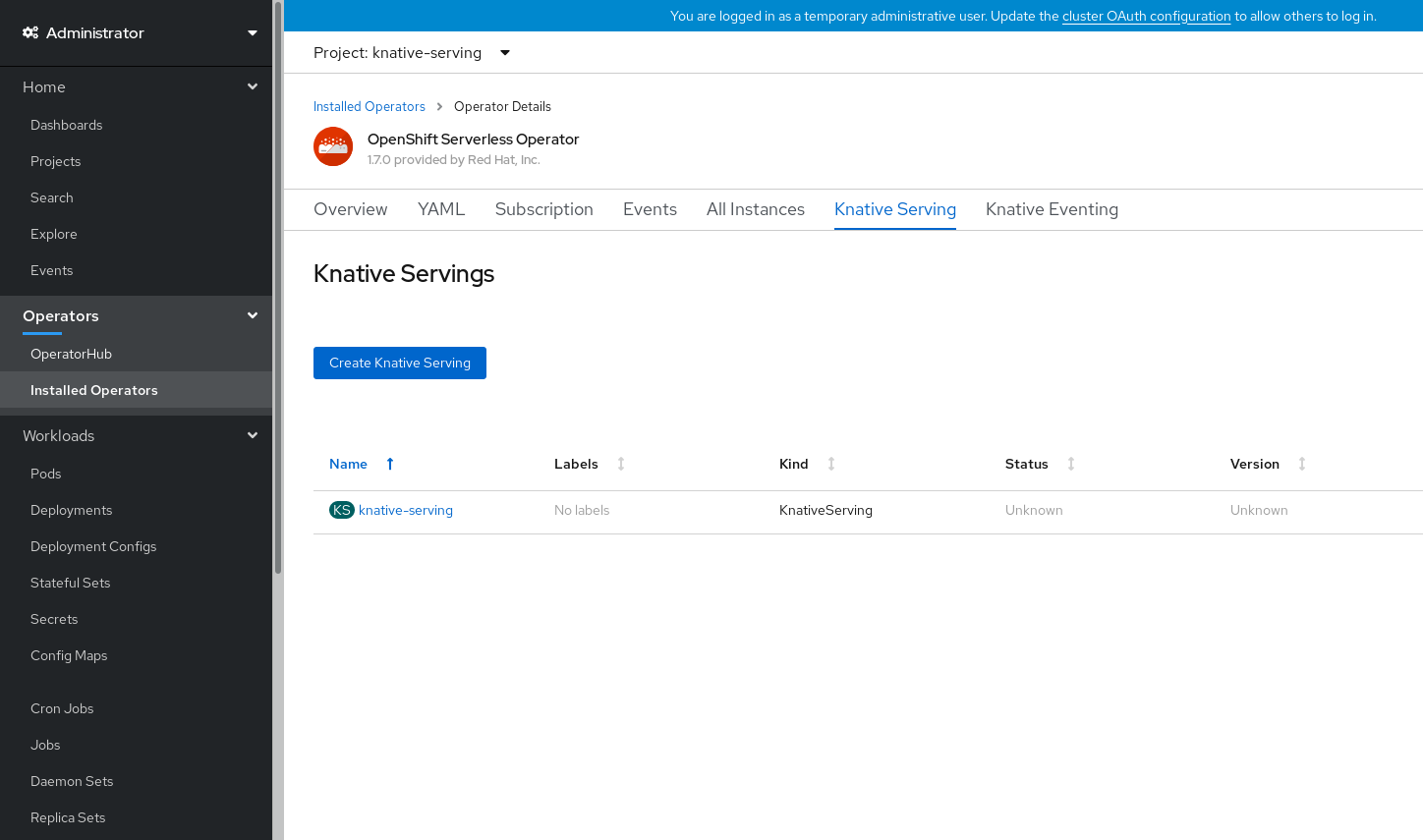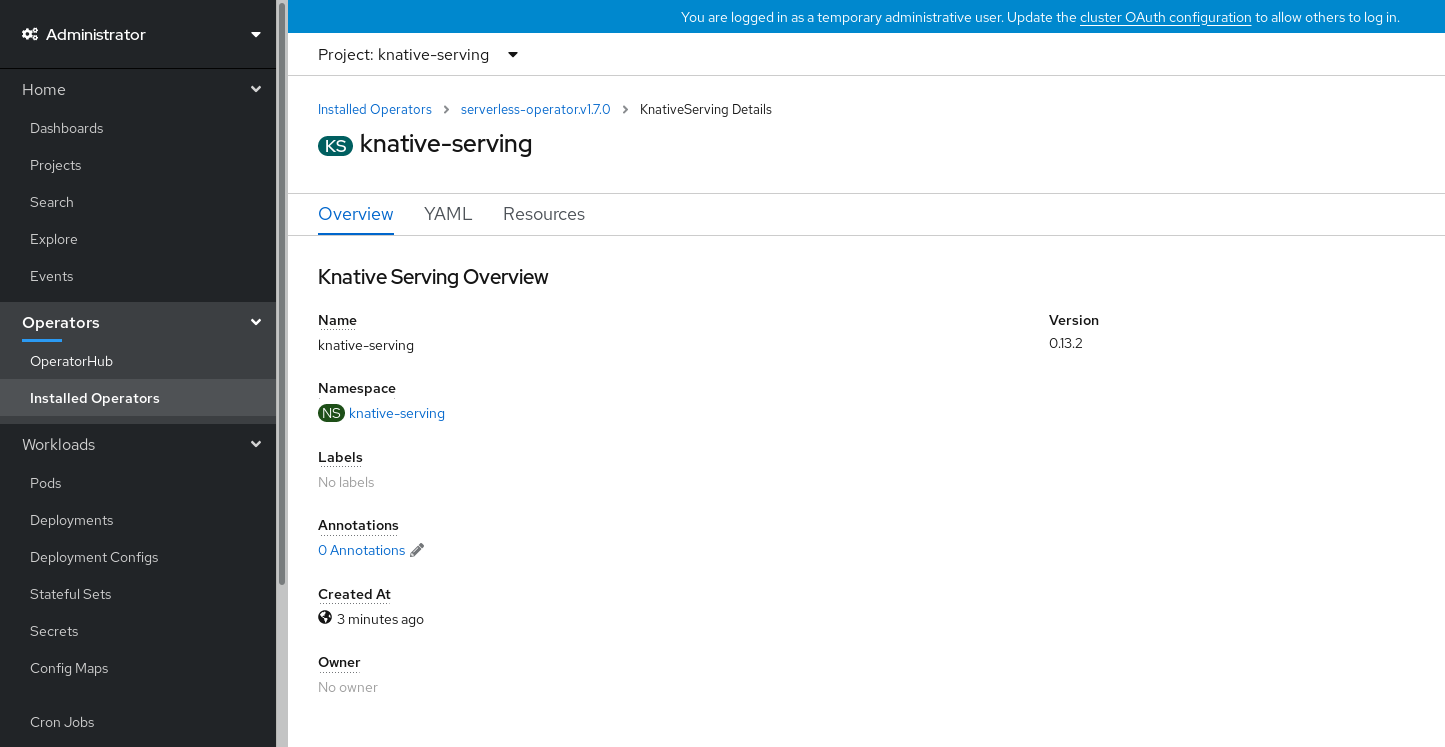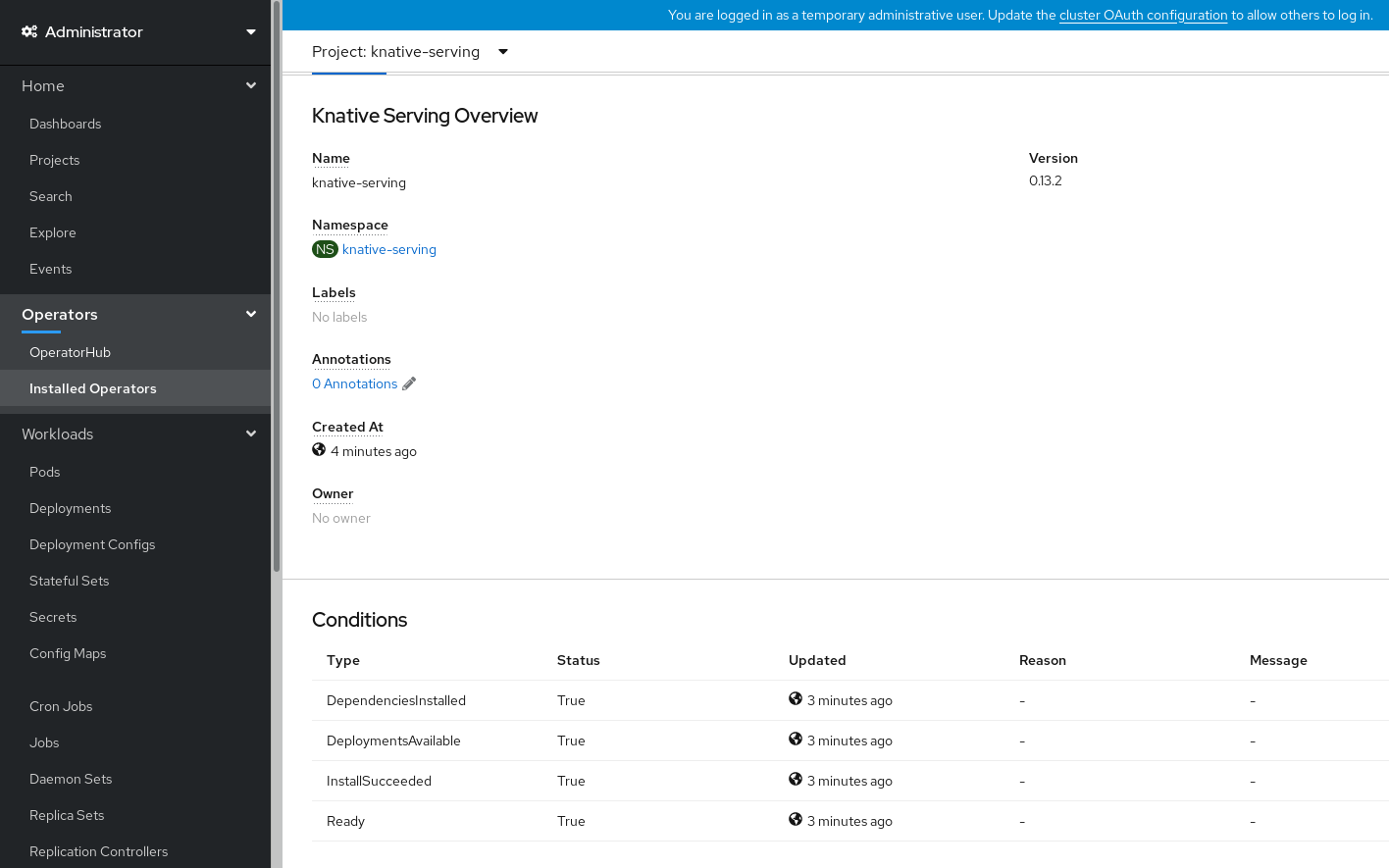This documentation is for a release that is no longer maintained
See documentation for the latest supported version 3 or the latest supported version 4.5.2. Knative Serving のインストール
OpenShift Serverless Operator のインストール後に、本書で説明されている手順に従って Knative Serving をインストールできます。
本書では、デフォルト設定を使用した Knative Serving のインストールについて説明します。ただし、KnativeServing カスタムリソース定義でより高度な設定を行うことができます。
KnativeServing カスタムリソース定義の設定オプションについての詳細は、「高度なインストール設定オプション」を参照してください。
5.2.1. knative-serving namespace の作成
knative-serving namespace を作成する際に、knative-serving プロジェクトも作成されます。
Knative Serving をインストールする前に、この手順を完了する必要があります。
Knative Serving のインストール時に作成された KnativeServing オブジェクトが knative-serving namespace で作成されていない場合、これは無視されます。
前提条件
- クラスター管理者のアクセスを持つ OpenShift Container Platform アカウント。
- OpenShift Serverless Operator がインストールされていること。
5.2.1.1. Web コンソールを使用した knative-serving namespace の作成
手順
OpenShift Container Platform Web コンソールで、Administration
Namespaces に移動します。 プロジェクトの Name として
knative-servingを入力します。他のフィールドはオプションです。- Create をクリックします。
5.2.1.2. CLI を使用した knative-serving namespace の作成
手順
knative-servingnamespace を作成します。oc create namespace knative-serving
$ oc create namespace knative-servingCopy to Clipboard Copied! Toggle word wrap Toggle overflow
5.2.2. 前提条件
- クラスター管理者のアクセスを持つ OpenShift Container Platform アカウント。
- OpenShift Serverless Operator がインストールされていること。
-
knative-servingnamespace が作成されていること。
5.2.3. Web コンソールを使用した Knative Serving のインストール
手順
-
OpenShift Container Platform Web コンソールの Administrator パースペクティブで、Operators
Installed Operators に移動します。 - ページ上部の Project ドロップダウンメニューが Project: knative-serving に設定されていることを確認します。
OpenShift Serverless Operator の Provided API 一覧で Knative Serving をクリックし、Knative Serving タブに移動します。
Create Knative Serving ボタンをクリックします。
Create Knative Serving ページで、Create をクリックしてデフォルト設定を使用し、Knative Serving をインストールできます。
また、Knative Serving インストールの設定を変更するには、提供されるフォームを使用するか、または YAML を編集して
KnativeServingオブジェクトを編集します。-
KnativeServingオブジェクト作成を完全に制御する必要がない単純な設定には、このフォームの使用が推奨されます。 KnativeServingオブジェクトの作成を完全に制御する必要のあるより複雑な設定には、YAML の編集が推奨されます。YAML にアクセスするには、Create Knative Serving ページの右上にある edit YAML リンクをクリックします。フォームを完了するか、または YAML の変更が完了したら、Create をクリックします。
注記KnativeServing カスタムリソース定義の設定オプションについての詳細は、高度なインストール設定オプション についてのドキュメントを参照してください。
-
Knative Serving のインストール後に、
KnativeServingオブジェクトが作成され、Knative Serving タブに自動的にダイレクトされます。リソースの一覧に
knative-servingが表示されます。
検証手順
-
Knative Serving タブの
knative-servingをクリックします。 Knative Serving Overview ページに自動的にダイレクトされます。
- スクロールダウンして、Conditions の一覧を確認します。
ステータスが True の条件の一覧が表示されます(例のイメージを参照)。
注記Knative Serving リソースが作成されるまでに数分の時間がかかる場合があります。Resources タブでステータスを確認できます。
- 条件のステータスが Unknown または False である場合は、しばらく待ってから、リソースが作成されたことを再度確認します。
5.2.4. YAML を使用した Knative Serving のインストール
手順
-
serving.yamlという名前のファイルを作成します。 以下のサンプル YAML を
serving.yamlにコピーします。apiVersion: operator.knative.dev/v1alpha1 kind: KnativeServing metadata: name: knative-serving namespace: knative-servingapiVersion: operator.knative.dev/v1alpha1 kind: KnativeServing metadata: name: knative-serving namespace: knative-servingCopy to Clipboard Copied! Toggle word wrap Toggle overflow serving.yamlファイルを適用します。oc apply -f serving.yaml
$ oc apply -f serving.yamlCopy to Clipboard Copied! Toggle word wrap Toggle overflow
検証手順
インストールが完了したことを確認します。
oc get knativeserving.operator.knative.dev/knative-serving -n knative-serving --template='{{range .status.conditions}}{{printf "%s=%s\n" .type .status}}{{end}}'$ oc get knativeserving.operator.knative.dev/knative-serving -n knative-serving --template='{{range .status.conditions}}{{printf "%s=%s\n" .type .status}}{{end}}'Copy to Clipboard Copied! Toggle word wrap Toggle overflow 出力例
DependenciesInstalled=True DeploymentsAvailable=True InstallSucceeded=True Ready=True
DependenciesInstalled=True DeploymentsAvailable=True InstallSucceeded=True Ready=TrueCopy to Clipboard Copied! Toggle word wrap Toggle overflow 注記Knative Serving リソースが作成されるまでに数分の時間がかかる場合があります。
-
条件のステータスが
UnknownまたはFalseである場合は、しばらく待ってから、リソースが作成されたことを再度確認します。 以下を入力して Knative Serving リソースが作成されていることを確認します。
oc get pods -n knative-serving
$ oc get pods -n knative-servingCopy to Clipboard Copied! Toggle word wrap Toggle overflow 出力例
Copy to Clipboard Copied! Toggle word wrap Toggle overflow
5.2.5. 次のステップ
- OpenShift Serverless のクラウドイベント機能については、Knative Eventing コンポーネントをインストールできます。Knative Eventing のインストールについてのドキュメントを参照してください。
-
Knative CLI をインストールして、Knative Serving で
knコマンドを使用します。例:kn serviceコマンドKnative CLI (kn) のインストール についてのドキュメントを参照してください。